Outlookでメールをフォルダに分け、管理する人は多いと思います。
このフォルダ分けを行なっている人が、gmail で最初につまづくポイントが、ラベルです。
Gmailのラベルとは?
フォルダはメールを箱にしまうため、その箱に行かないとみる事が出来ません。
ラベルは、メール自体はそのままにし、メールにラベル(目印)を貼り付けます。
目印なので何個貼り付けてもOKです。
例えば、上司のAさんから来たメールには、【上司A】というラベルを付けます。
加えて、メールの内容は、後でやれば良い内容だったため【後で】というラベルを貼っておきます。
こうする事で、【上司A】のラベルからも、【後で】のラベルからも、該当のメールにアクセスする事が可能です。
Gmailのアーカイブとは?
アーカイブをすると受信トレイからメールが消えます。
そのためアーカイブをしないで受信トレイにいつまでもメールを残している人が多いです。
アーカイブという名称が余計ややこしくさせているのかなと思います。
アーカイブは、受信トレイというラベルを剥がす、事だと考えてください。
メールがGmailに送られてくると、受信トレイというラベルと、全てのメールというラベルが自動で貼られます。
この2つは、後から任意で付けるラベルの様にアイコンで見ることは出来ません。
アーカイブをすると、受信トレイというラベルが剥がれるので、アーカイブされたメールは全てのメールから見る事が出来ます。
もちろんアーカイブする前に、【上司A】という任意のラベルをつけておけば、【上司A】というラベルと、全てのメールからアクセスする事が可能です。
ラベルの順序付けは?
ラベルをたくさん作ると、出てくるのが順序付けです。一番上に上げておきたいのに下の方に行ってしまうラベル。
私は以下の様にして、2つのラベルを上には持って来ています。
★本日中
☆後で
接頭辞に数字を付けるのも良いと思います。
まとめ
Gmailは検索機能が優秀なので、そこまでフォルダ分け(ラベル分け)しなくてもOKだと思います。
また最初は使いづらかもしれませんが、必ず慣れるので色々と触って慣れてみてください。
シフト + ? でショートカットキー一覧が見れますので、慣れて来たらショートカットも使いこなしましょう。
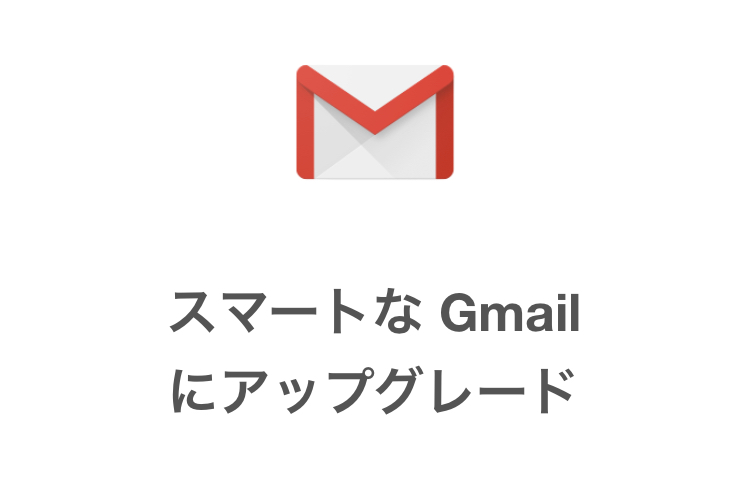

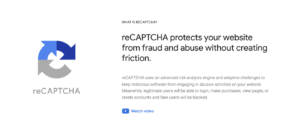


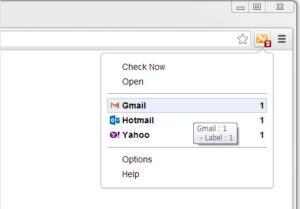

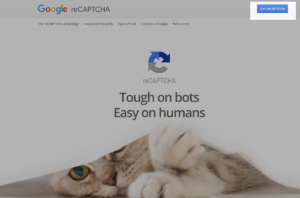
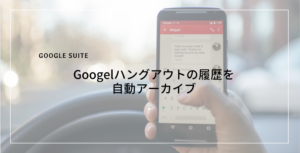

質問などあればお気軽に!